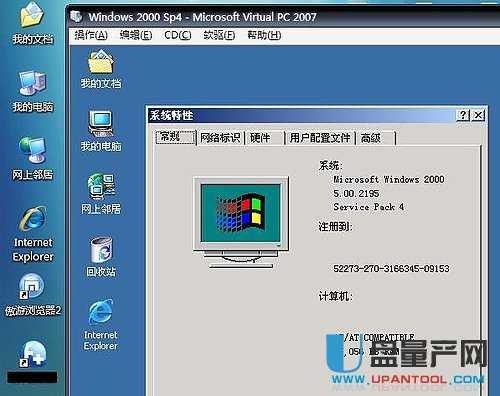怎么用Virtual PC虚拟机装系统教程
来源:本站整理 作者:U盘量产网
首先下载virtual pc 2007,绿色版的直接打开就可以使用。

这是VPC的控制台,点“启动”就可以启动已经创建的虚拟机了。
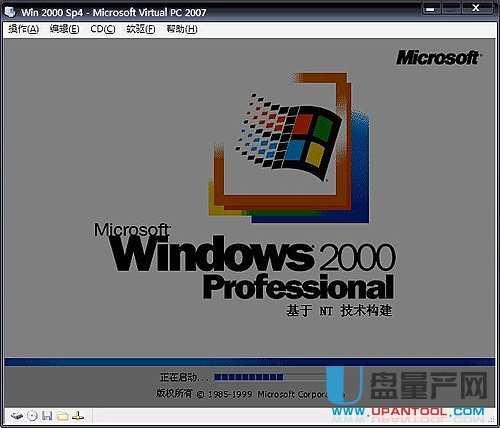
貌似暂停了才能直接截图,所以画面变暗了。
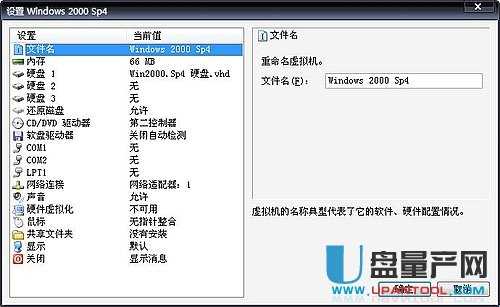
这是虚拟机的“硬件”配置,由于我的电脑本来配置就不高,所以可以分给虚拟机的资源很少。 下面再简单讲讲如何创建一台虚拟机吧。在控制台点“新建”:
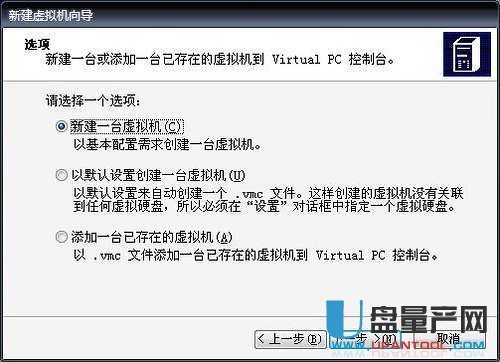
选择你需要虚拟的操作系统,Linux和列表没有的系统选“其他”:
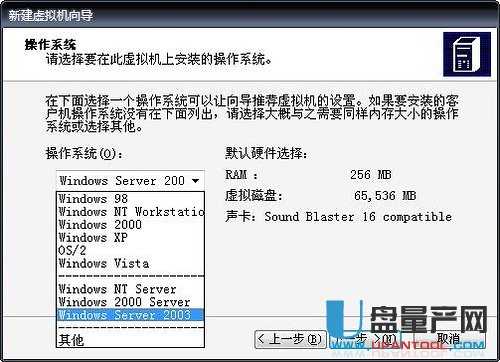
要改虚拟机的内存在下一步进行,然后就到了新建一个虚拟机硬盘文件:
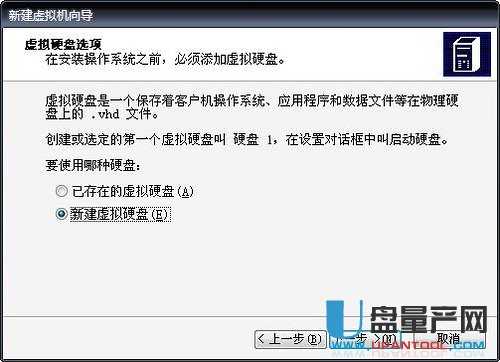
大小和位置自己选择,然后就完成了,回到控制台看看是不是多了一台计算机?这台新建的虚拟机和新的电脑一模一样,你要使用还需要安装操作系统的。启动之后在最底下有一排图标,右击第二个可以装载ISO镜像的: 
剩下的大家自己慢慢玩吧。